O eroare WordPress 403 apare deoarece accesul la paginile pe care utilizatorii încearcă să le acceseze este refuzat. Când site-ul dvs. începe să afișeze o eroare interzisă 403, aceasta înseamnă, de obicei, că cererea vizitatorului a fost trimisă și primită de către server, dar serverul în sine nu oferă acces la acest utilizator. Această problemă este destul de comună - vom lua în considerare motivele pentru care apare și cum se restabilește accesul la site.
Motivele erorii interzise 403
Un alt motiv este faptul că compania dvs. de găzduire poate schimba setările serverului. Și aceasta poate provoca o eroare interzisă pe site.
O altă cauză potențială poate fi un fișier .htaccess incorect, precum și setări incorecte pentru accesarea directoarelor și fișierelor de pe un server de la distanță. În fișierul .htaccess standard, sunt specificate setările de acces prin panoul de administrare WordPress.
Site-uri virtuale de găzduire pentru populare CMS:
WordPress
IPB IPB
Dacă a treia linie a fișierului specifică "Deny from all", această comandă va stabili o interdicție privind accesarea panoului de administrare al site-ului dvs. În ce situații poate fi observată această eroare:
- Accesul la pagina de conectare wp-admin sau accesul la wp-login este refuzat.
- Eroarea este detectată în timpul instalării WordPress.
- Eroarea este afișată atunci când vizitați orice pagini de pe site-ul dvs.
Cum se remediază eroarea 403
Deoarece cauzele erorii 403 sunt bine cunoscute, scăparea lor este simplă. Dar. înainte de a face ceva, se recomandă să faceți o copie de rezervă a site-ului. De asemenea, puteți implementa o copie locală a site-ului și căutați cauzele erorii. Acest lucru este relevant dacă site-ul este vizitat, iar eroarea apare numai când intri în panoul de administrare.
Dacă eroarea 403 apelează pluginul WordPress
Nu toate plugin-urile pe care le utilizați în WordPress sunt compatibile cu setările site-ului dvs. Pentru a verifica dacă eroarea 403 este cauzată de un plug-in incorect de lucru, dezactivați toate pluginurile instalate. Activând-le una câte una, puteți afla ce plugin a declanșat eroarea.
- Dezactivați toate pluginurile instalate pe site.
- Reactivați unul dintre pluginurile din listă.
- Vizitați site-ul pentru a vedea dacă este afișată eroarea 403.
- Repetați pașii 2 și 3 până când se afișează eroarea 403.
Dacă problema de apariție a unei erori este rezolvată, atunci cauza a fost una dintre pluginurile instalate. Este posibil să trebuiască să schimbați setările de configurare sau să o ștergeți complet.
Dacă după dezactivarea tuturor pluginurilor eroarea 403 este încă reprodusă, problema nu este conectată la plugin. În acest caz, trebuie să efectuați diagnostice suplimentare.
Dacă eroarea 403 sună la fișierul .htaccess
Fișierul .htaccess este capabil să provoace multe complicații în funcționarea site-ului dacă este configurat incorect. Un fișier incorect sau modificat împiedică accesul utilizatorilor la paginile site-ului. Există două modalități de a verifica fișierul .htaccess pe site: utilizând un plugin adecvat pentru WordPress sau utilizând acces FTP.
- Conectați-vă la site-ul de pe serverul de la distanță utilizând managerul de fișiere.
- La radacina site-ului, găsiți fișierul .htaccess.
- Descărcați fișierul .htaccess pe computerul local pentru a face o copie de rezervă.
- Ștergeți acest fișier din rădăcina site-ului de pe server.
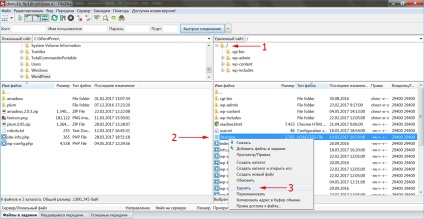
După aceasta, încercați să introduceți resursele de internet. Dacă eroarea 403 nu mai apare, fișierul a fost corupt. Pentru a crea un nou fișier .htaccess, introduceți panoul de administrare WordPress din meniul "Setări" și selectați "Legături persistente". În partea de jos a paginii, faceți clic pe butonul "Salvați modificările", WordPress va genera automat un fișier .htaccess actualizat. Nu este necesar să modificați setările curente.
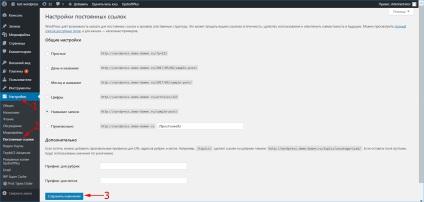
Dacă eroarea 403 este cauzată de refuzul accesului la fișiere
Fișierele și directoarele stocate pe resursele dvs. web au setări pentru drepturile de acces. Setările incorecte pot provoca o eroare 403.
Puteți utiliza suportul tehnic al furnizorului de servicii de găzduire și vă rugăm să verificați site-ul dvs. pentru corectitudinea accesului la directoare și fișiere. Acest lucru se poate face independent.
- Conectați-vă la serverul de la distanță utilizând managerul de fișiere.
- Accesați directorul rădăcină al site-ului, unde se află întregul său conținut.
- Selectați folderul, dați clic dreapta pe el și găsiți elementul "Permisiuni de fișiere" din meniul derulant.
Managerul FTP afișează o casetă de dialog cu setările drepturilor de acces. Toate cataloagele de pe site au o valoare de 744 sau 755. Alte opțiuni pot împiedica adăugarea de conținut nou în dosar și pot împiedica actualizările, adăugările sau modificările care ar putea fi necesare în viitor. Selectați caseta de selectare "Redirecționare către subdirectoare" și selectați "Aplicați numai la directoare". Confirmați prin apăsarea "OK", programul FTP va stabili drepturile de acces la toate subfolderele din acest director.
Repetați acest pas pentru toate fișierele de pe site. Fișierelor li se acordă drepturi de acces cu o valoare de 644 sau 640. Dacă aceste numere sunt setate incorect, aceasta va permite atacatorilor să editeze fișiere, ceea ce amenință adăugarea de cod rău intenționat în fișierele site-ului.
După ce faceți clic pe "OK", programul FTP va configura accesul la fișierele specificate. După aceea, încercați să mergeți la site-ul dvs., eroarea 403 nu ar mai trebui să apară.
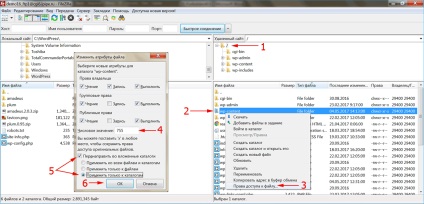
Îmbunătățirea securității WordPress
Articole similare
Trimiteți-le prietenilor: